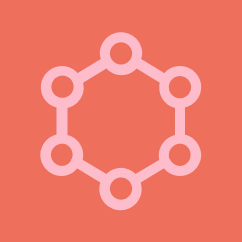Anleitung Übermittlung AWVLM-Meldung
Diese Anleitung beschreibt schrittweise die technische Durchführung der AWVLM-Meldung in der Onlineapplikation MeldeWeb.
Zur Beantwortung inhaltlicher Fragen wird auf die Ausweisrichtlinie zur Meldeverordnung ZABIL Kapitalverkehr der OeNB verwiesen. Relevante Informationen zur AWVLM-Meldung finden sich insbesondere im Kapitel Erhebung AWVLM: Grenzüberschreitende Vermögensübertragungen und liegenschaftsbezogene Transaktionen.
Anleitung zur Übermittlung der AWVLM-Meldung
Login am OeNB-Portal und Einstieg in MeldeWeb
Melden Sie sich am OeNB-Portal (www.myoenb.com) mit Ihrer elektronischen Identität (z. B. ID Austria oder eID eines EU-Mitgliedstaates) an und öffnen Sie im Nutzerinnenbereich die Applikation „MeldeWeb“. Eine ausführliche Login-Anleitung finden Sie hier: Anleitung Login.
Erfassung und Übermittlung der AWVLM-Meldung
Meldungsübermittlung mittels Onlineformular
Es wird empfohlen die AWVLM-Meldung mittels Onlineformular an die OeNB zu übermitteln.
Nach dem Login am OeNB-Portal (www.myoenb.com) öffnen Sie im Nutzerinnenbereich die Applikation “MeldeWeb”. Dort klicken Sie auf den Untermenüpunkt “Onlineformular”.
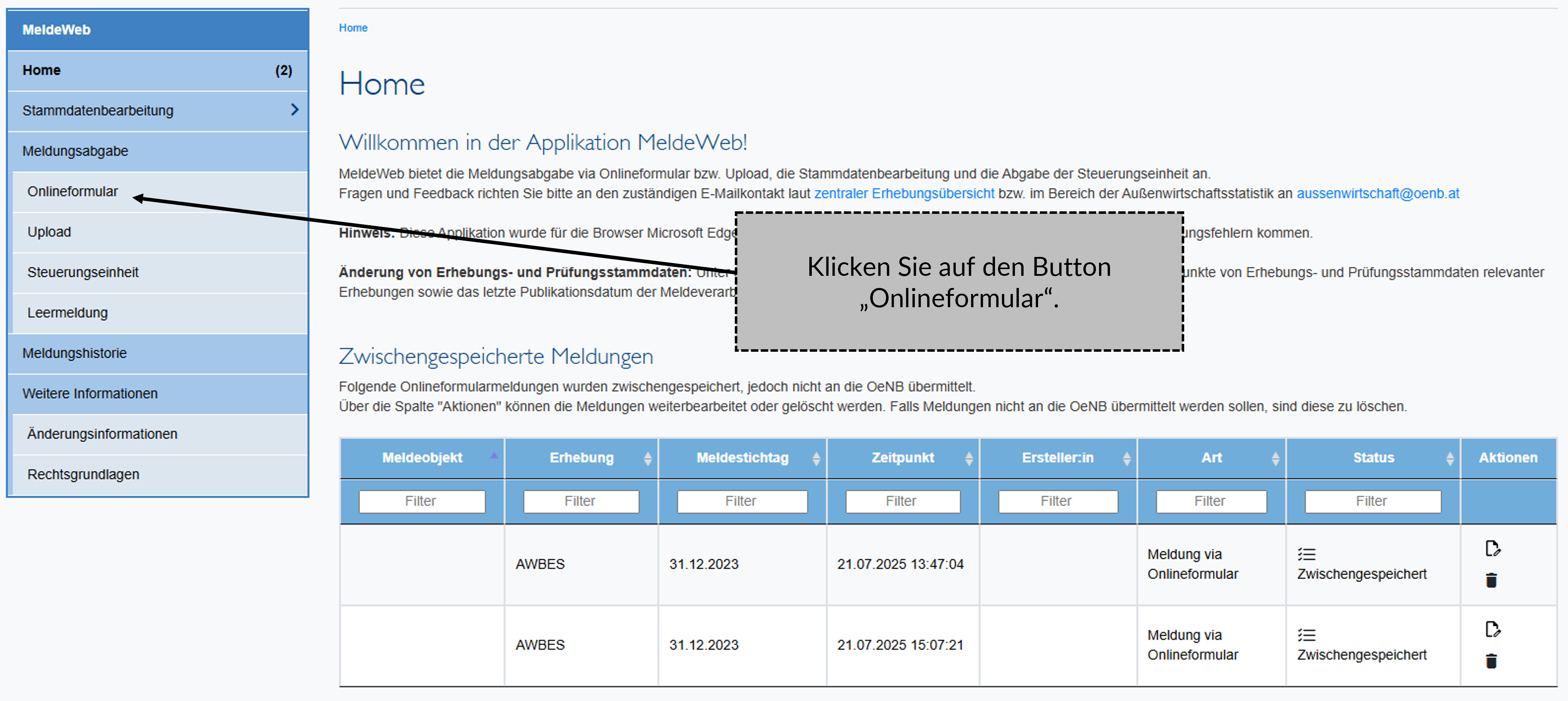
Anschließend gelangen Sie auf folgende Seite:
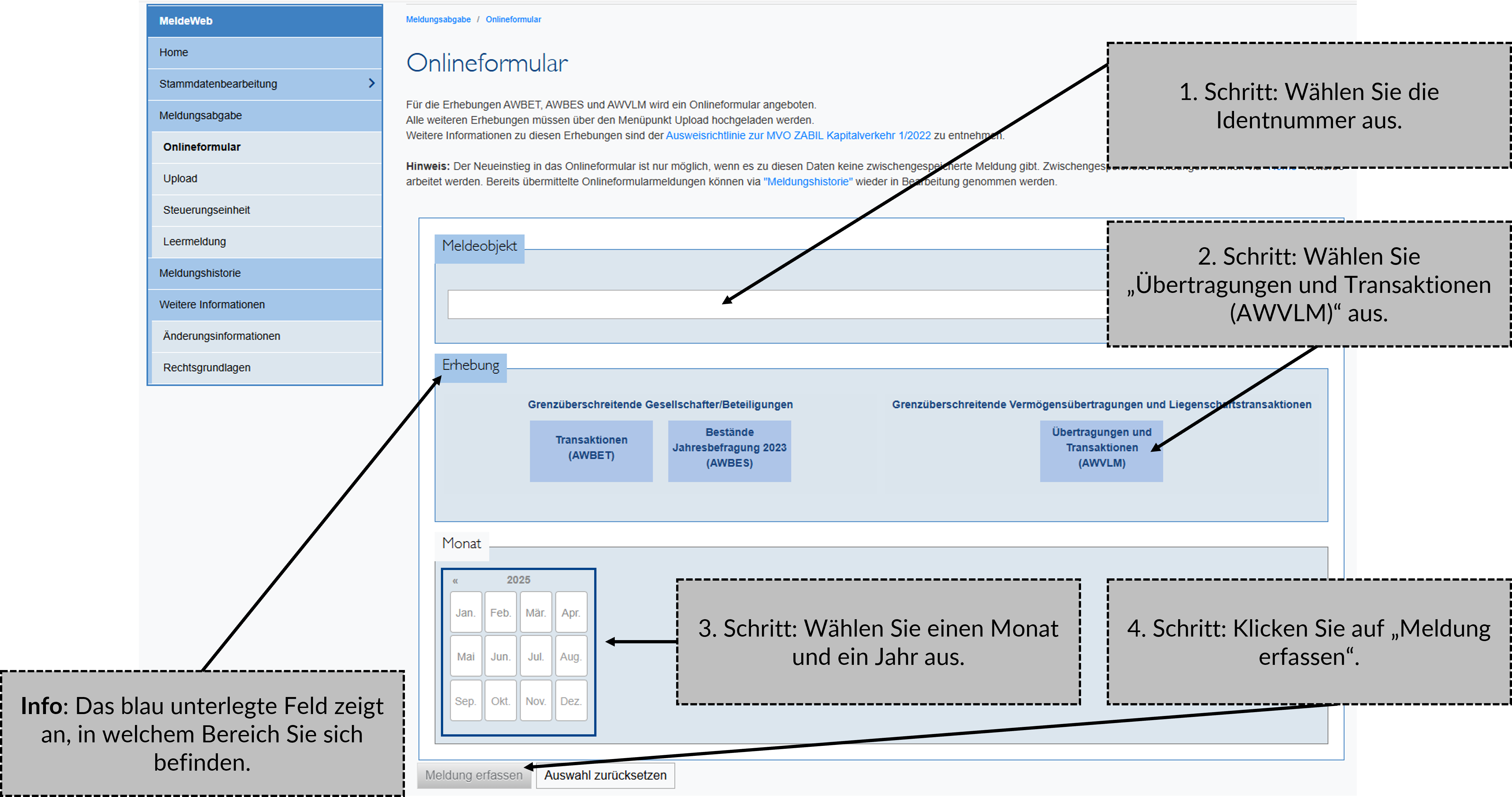
Im nächsten Schritt gelangen Sie auf die unten dargestellte Seite. Hier haben Sie die Auswahl zwischen drei verschiedenen Geschäftsfällen:
Grenzüberschreitender Erwerb und Verkauf von Liegenschaften und den darauf befindlichen Strukturen
Grenzüberschreitende Miet-/Pachtzahlungen, Gebühren zur Nutzung natürlicher Ressourcen
Grenzüberschreitende Vermögensübertragungen
Bitte wählen Sie die entsprechende Kategorie unter “Geschäftsfall hinzufügen” aus. Wenn Sie mehrere Transaktionen für das ausgewählte Monat melden müssen, können Sie das hintereinander erledigen. Falls Sie eine Leermeldung abgeben möchten, klicken Sie unten auf “Leermeldung absenden”.
Beispiel: Grenzüberschreitender Erwerb und Verkauf von Liegenschaften und den darauf befindlichen Strukturen:
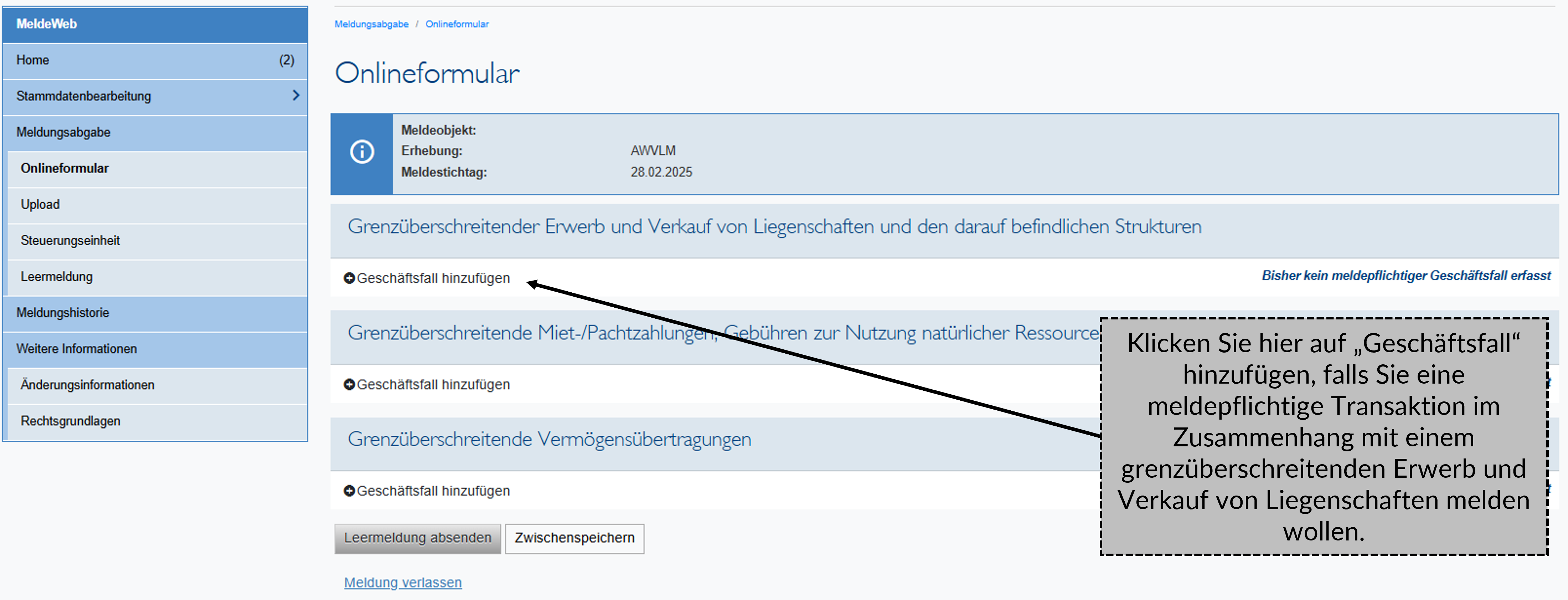
Auf der nächsten Seite müssen Sie nähere Angaben zum meldepflichtigen Geschäftsfall tätigen. Klicken Sie unten auf “Weiter”, um ins nächste Feld zu gelangen oder auf “Zurück”, um einen Schritt zurückzuspringen.
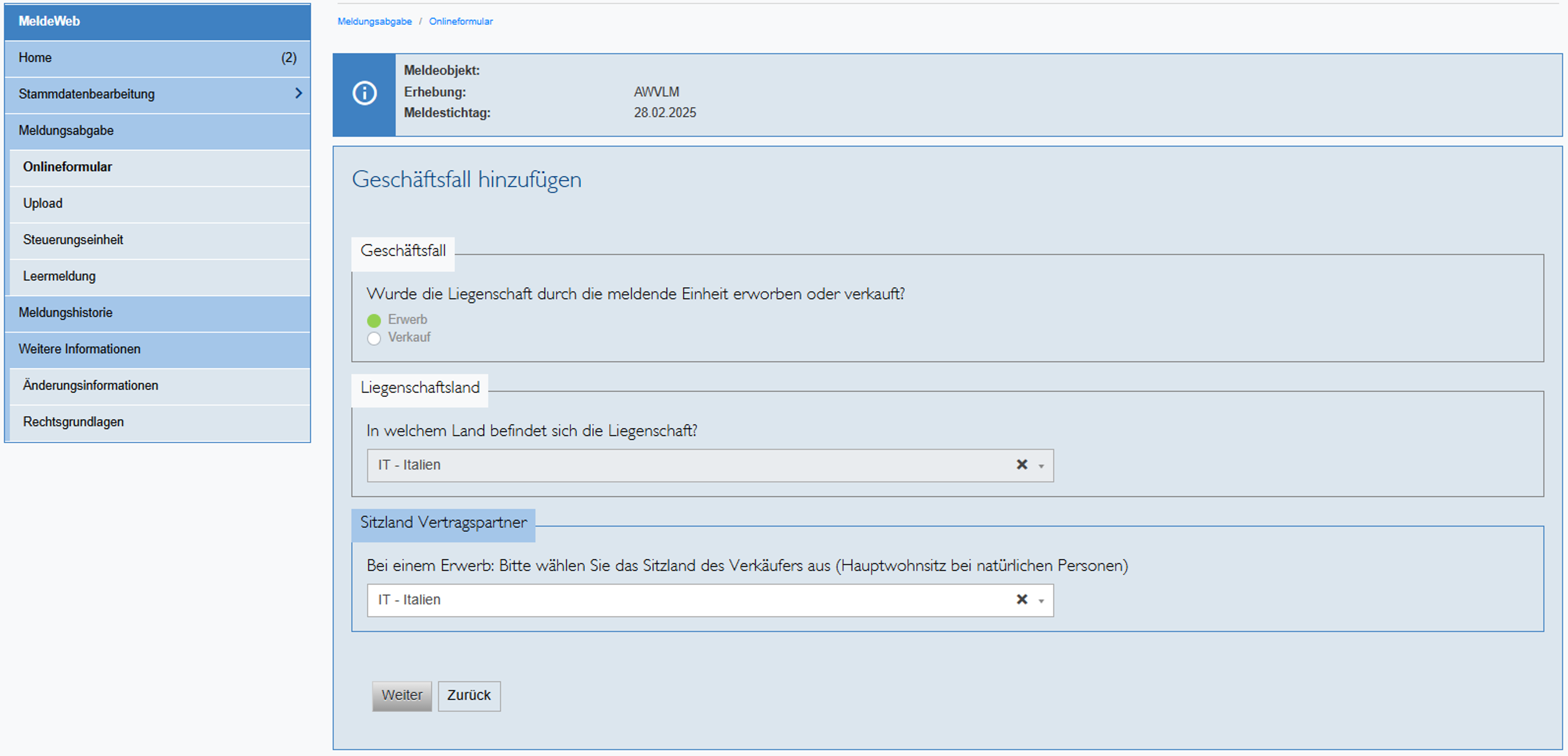
Anschließend ist noch der Transaktionswert in Euro anzugeben (Sie müssen den Betrag eintippen, kein Euro-Zeichen). Sie können zusätzlich noch einen Kommentar angeben. Wenn alle Angaben gemacht wurden, klicken Sie auf “Speichern”.
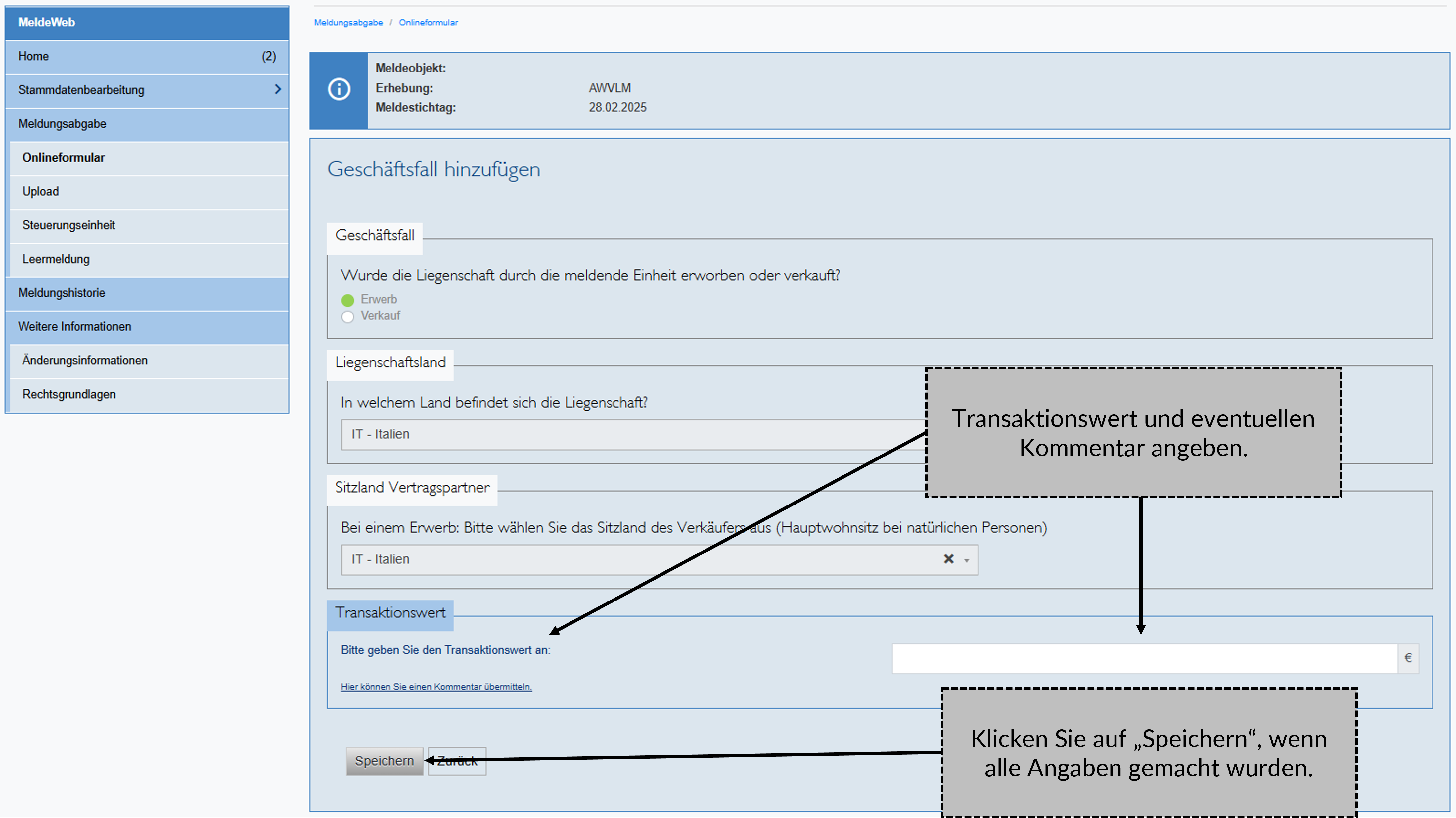
Nach dem Speichern der Meldung gelangen Sie wieder auf die untenstehende Übersicht. Jetzt können Sie weitere Geschäftsfälle hinzufügen, gespeicherte Geschäftsfälle bearbeiten oder löschen sowie die Meldung absenden. Zusätzlich gibt es auch die Möglichkeit, die Meldung zwischenzuspeichern. Zwischengespeicherte Meldungen können im Home-Menü eingesehen werden.
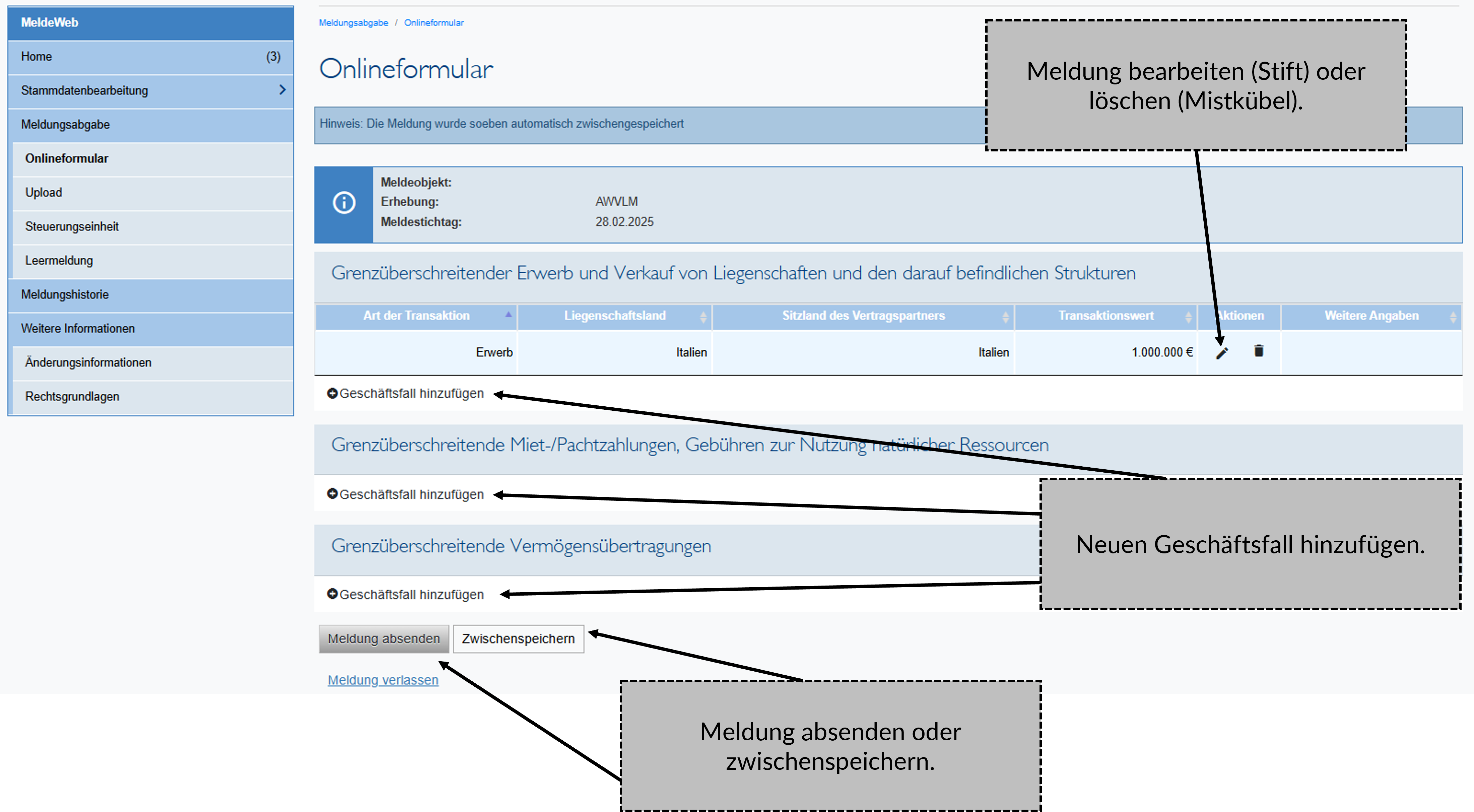
Nach dem Absenden der Meldung wird Ihnen untenstehende Bestätigung angezeigt. Von hier aus können Sie direkt zur Meldungshistorie gelangen, wo Sie alle Informationen zur übermittelten Meldung einsehen können. Außerdem können Sie von hier aus auch direkt weitere Meldungen erfassen.
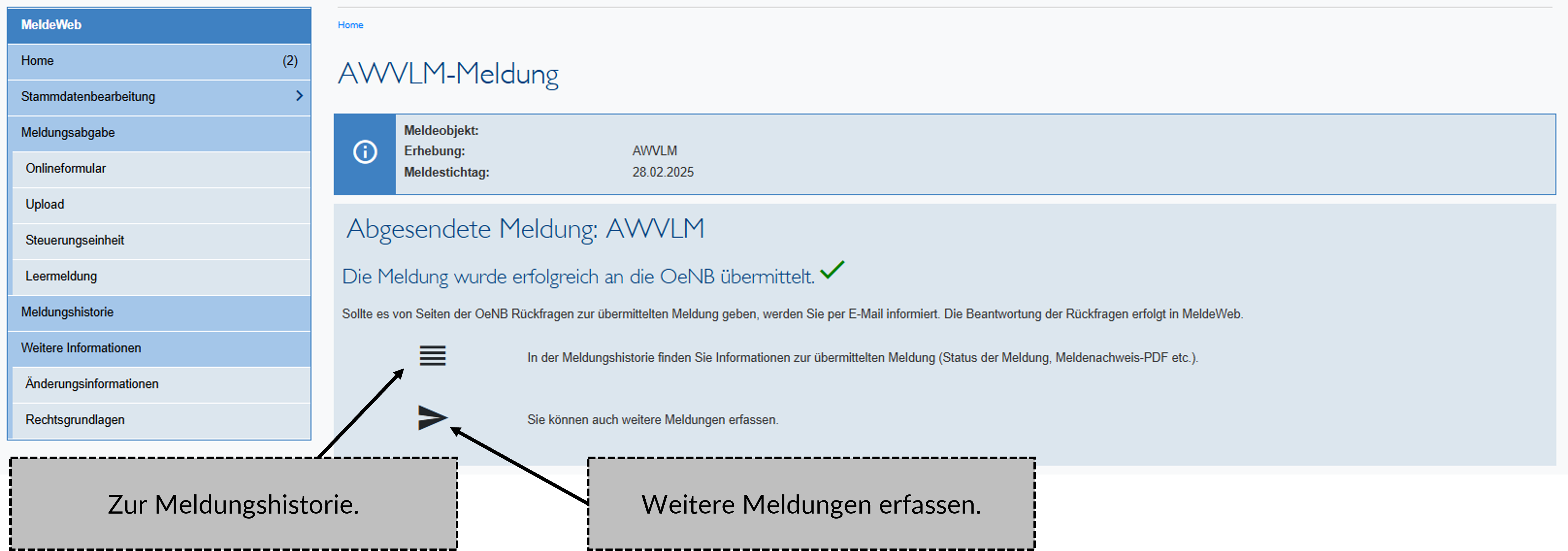
Meldungskorrektur mittels Onlineformular
Eine Meldungskorrektur mittels Onlineformular ist nur möglich, falls die Originalmeldung mittels Onlineformular übermittelt wurde.
Möchten Sie eine AWVLM-Meldung bzw. eine Transaktion aus einer AWVLM-Meldung korrigieren, weil beispielsweise der Transaktionswert oder die Transaktionsart fehlerhaft waren, ist dies über den Menüpunkt Meldungshistorie möglich.
Geben Sie in die Maske das jeweilige Meldeobjekt sowie die passende Erhebung (AWVLM) ein. Die weiteren Felder können optional befüllt werden, um beispielsweise nur Meldungen bestimmter Stichtage anzuzeigen. Klicken Sie dann auf Suchen.
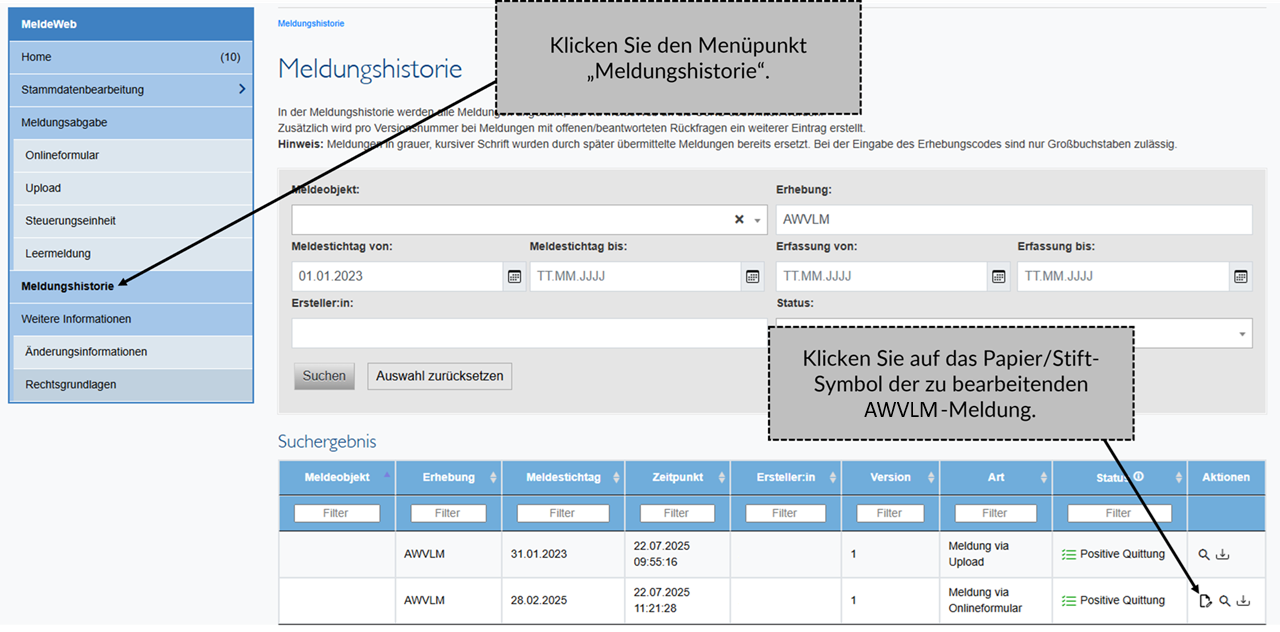
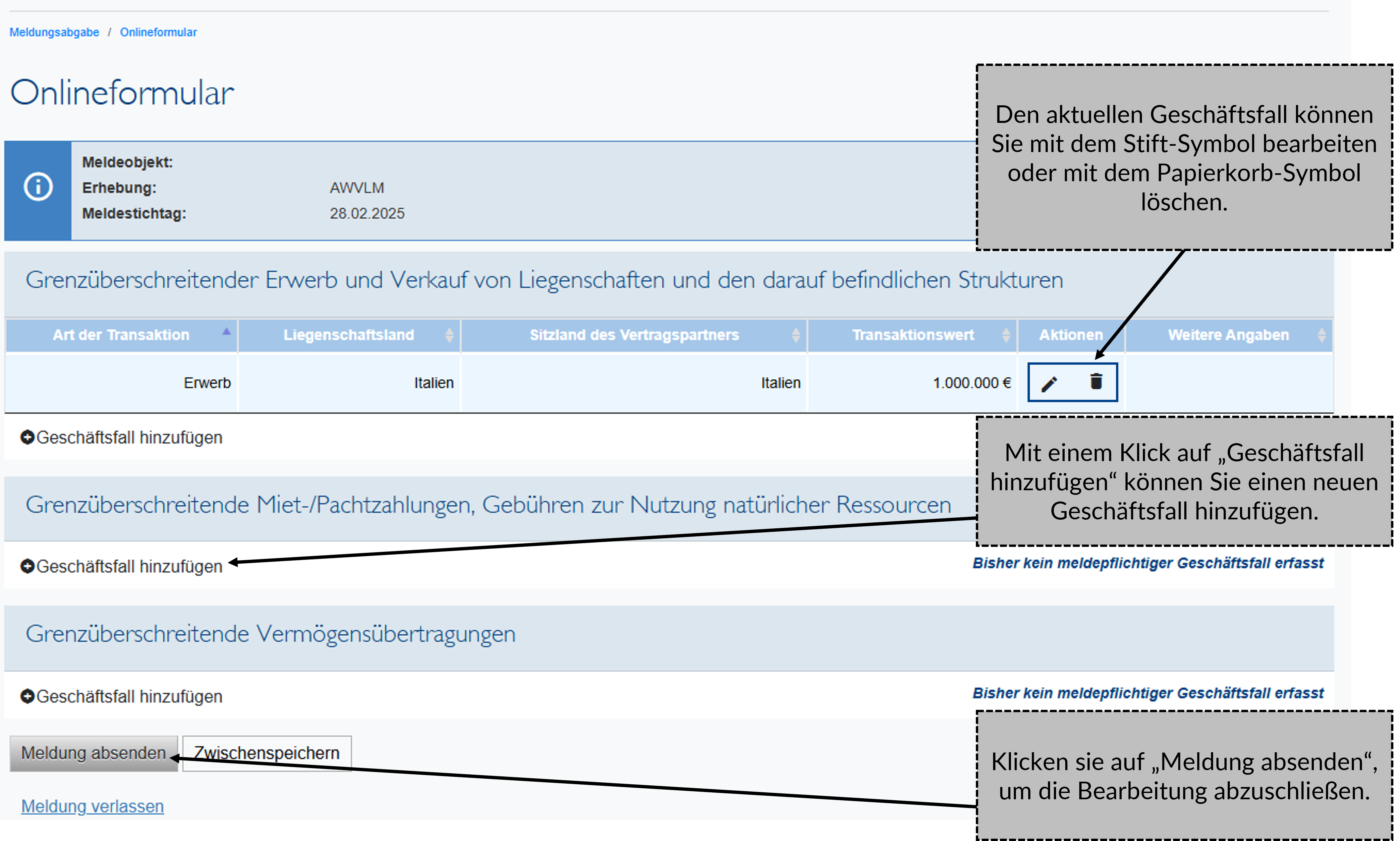
Meldungsübermittlung mittels Meldungsupload (Excel-Datei)
Eine detaillierte Anleitung zur Meldungsübermittlung mittels Excel-File finden Sie hier: Anleitung Meldungsupload.
Meldungskorrektur mittels Meldungsupload (Excel-Datei)
Klicken Sie zur Überprüfung des Meldungsstatus auf den Menüpunkt “Meldungshistorie“.
Wurde die von Ihnen übermittelte AWVLM-Meldung positiv quittiert, wird der Status in der Meldungshistorie mit “Positive Quittung“ ausgewiesen (Sie erhalten die positive Quittung auch per E-Mail). Die Meldung entspricht in diesem Fall den formalen Mindestkriterien, allerdings kann es im Rahmen der nachgelagerten Datenplausibilisierung zu Rückfragen durch die OeNB kommen (siehe Anleitung Rückfragebeantwortung).
Sollte in der Meldungshistorie der Status “Negative Quittung“ aufscheinen (bzw. wenn Sie per E-Mail eine negative Quittung erhalten), bedeutet dies, dass die Upload-Datei fehlerhaft ist und die Meldung nicht den formalen Mindestkriterien entspricht.
Detailliertere Informationen bezüglich der Meldungshistorie finden sie hier: Anleitung Meldungshistorie.
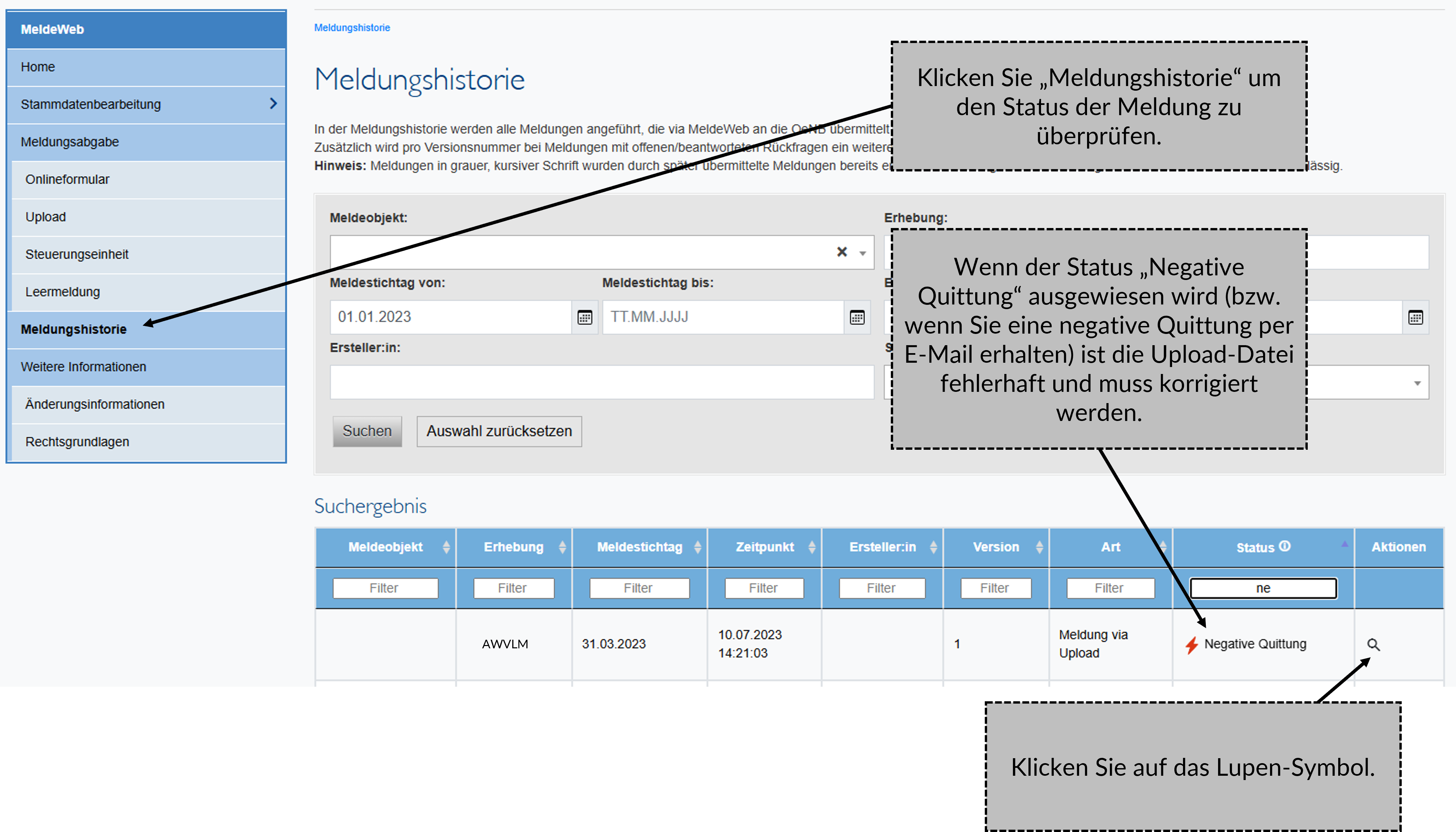
Wenn Sie eine negative Quittung erhalten, klicken Sie in der Meldungshistorie auf das Lupen-Symbol (oder öffnen Sie das PDF im Anhang der an Sie übermittelten E-Mail) und überprüfen Sie, welche fehlerhaften Datensätze in der Excel-Upload-Datei zu korrigieren sind. Nach Korrektur des Excel-Upload-Files können Sie die Meldung erneut über den Menüpunkt “Meldungsabgabe – Upload” übermitteln und den Status in der Meldungshistorie überprüfen.
Bitte beachten Sie: Es müssen auch bei Korrekturmeldungen bereits zuvor korrekt übermittelte Datensätze erneut übermittelt werden. Die in der letztgültigen (Korrektur-)Meldung übermittelten Daten sind auch jene, die als final übermittelte Version gelten.
Sobald Sie eine positive Quittung erhalten, entspricht die Meldung den formalen Mindestkriterien.
Möchten Sie eine gesamte Meldung für eine Meldeperiode (einen Monat) überschreiben, können Sie eine Leermeldung für diese Meldeperiode (diesen Monat) absenden. Bitte beachten Sie jedoch, dass dadurch alle Transaktionen dieser Meldeperiode gelöscht werden.
Meldungshistorie und Rückfragen
In der Meldungshistorie kann der Status der übermittelten Meldungen eingesehen werden. Eine detaillierte Anleitung zur Meldungshistorie finden Sie hier: Anleitung Meldungshistorie.
Bei offenen Rückfragen im Zuge einer Meldung erhalten Sie eine E-Mail mit einer PDF-Datei, welche die relevanten Angaben und die Rückfrage enthält. Die Beantwortung offener Rückfragen erfolgt über das MeldeWeb. Eine detaillierte Anleitung zur Rückfragebeantwortung finden Sie hier: Anleitung Rückfragebeantwortung.